Bestand open nieuwe transparante afbeelding700x550.
Zet in je materialenpalet de voorgrond kleur op #e5af5f en de achtergrond kleur
op #7b0504.
Activeer gereedschap vlakvulling - vul de laag met de voorgrond kleur.
2.
Lagen nieuwe rasterlaag.
Vul deze laag met de achtergrond kleur.
Lagen masker laden/opslaan masker laden vanaf schijf zoek Emmymask14 met
deze instelling.
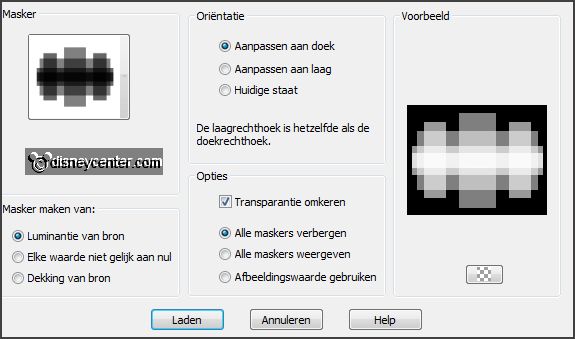
Lagen samenvoegen groep samenvoegen.
3.
Effecten 3D Effecten slagschaduw met deze instelling.
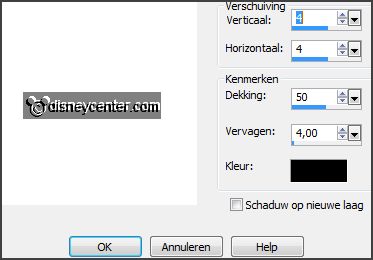
Effecten Afbeeldingseffecten naadloze herhaling standaard instelling.
Effecten insteekfilters Two Moon Wish it would Rain met deze instelling
- klik OK.
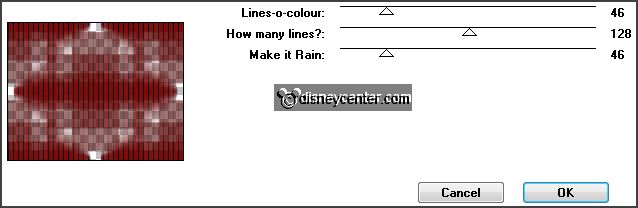
4.
Zet in je materialenpalet de achtergrond kleur op wit.
Maak van de voorgrond een verloop radiaal met deze instelling.
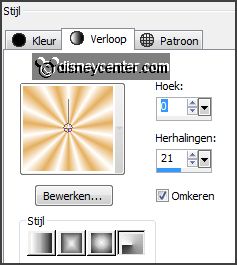
Lagen nieuwe rasterlaag.
Vul de laag met het verloop.
5.
Lagen masker laden/opslaan masker laden vanaf schijf zoek Emmymask7 met
deze instelling.
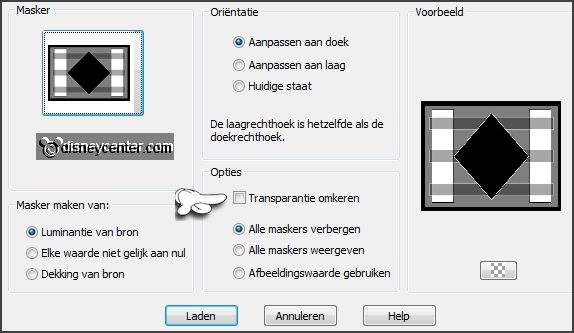
Lagen samenvoegen groep samenvoegen.
Effecten 3D Effecten slagschaduw instelling staat goed.
Effecten Afbeeldingseffecten naadloze herhaling standaard instelling.
Effecten insteekfilters MediaSpark Filters Pixelate Transparent met deze
instelling klik OK.
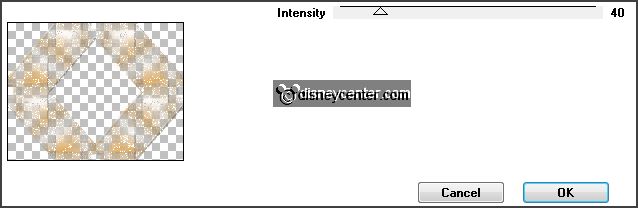
6.
Lagen dupliceren.
Afbeelding formaat wijzigen 25% - alle lagen niet aangevinkt.
Objecten uitlijnen boven.
Objecten uitlijnen links.
7.
Lagen dupliceren.
Afbeelding spiegelen.
Lagen samenvoegen omlaag samenvoegen.
8.
Lagen dupliceren.
Afbeelding omkeren.
Lagen samenvoegen omlaag samenvoegen.
Zet deze laag even op slot.
9.
Activeer groep raster2.
Lagen samenvoegen alle zichtbare lagen samenvoegen.
Open de bovenste laag weer en activeer deze.
10.
Activeer de tube kiss bewerken kopiλren.
Bewerken plakken als nieuwe laag op de afbeelding.
Effecten Afbeeldingseffecten verschuiving met deze instelling.
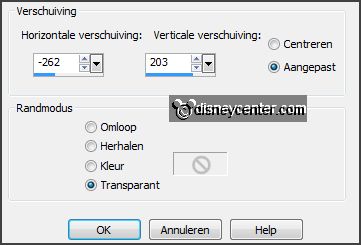
Effecten insteekfilters Simple Top Left Mirror klik OK.
11.
Activeer de tube minnie23 bewerken kopiλren.
Bewerken plakken als nieuwe laag op de afbeelding.
Objecten uitlijnen onder.
Effecten 3D Effecten slagschaduw instelling staat goed.
12.
Afbeelding randen toevoegen 3 pixels symmetrisch voorgrond kleur.
Zet in je materialenpalet de achtergrond terug naar kleur #7b0504.
Afbeelding randen toevoegen niet symmetrisch achtergrond kleur met deze
instelling.
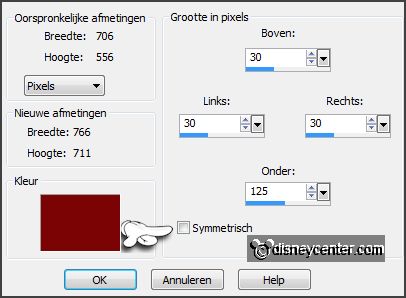
13.
Activeer de toverstaf met onderstaande instelling en selecteer de brede
rand.

Effecten Textuureffecten Mozaοek Antiek met deze instelling.
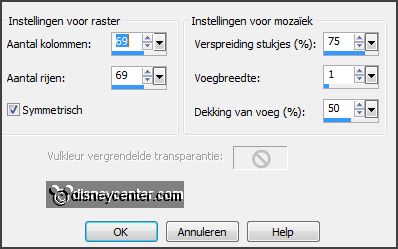
Selecties niets selecteren.
14.
Activeer word-art-Emmykisses bewerken kopiλren.
Bewerken plakken als nieuwe laag op de afbeelding.
Effecten Afbeeldingseffecten verschuiving met deze instelling.
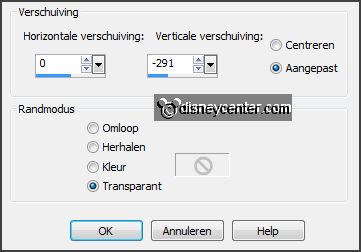
15.
Lagen dupliceren.
Afbeelding formaat wijzigen 75% - alle lagen niet aangevinkt.
Effecten Afbeeldingseffecten verschuiving met deze instelling.
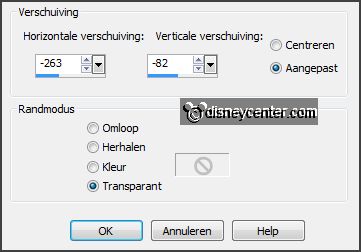
16.
Lagen dupliceren.
Effecten Afbeeldingseffecten verschuiving met deze instelling.

Lagen samenvoegen omlaag samenvoegen.
Zet in je lagenpalet de dekking op 26.
Lagen nieuwe rasterlaag zet je watermerk in de afbeelding.
17.
Afbeelding randen toevoegen 20 pixels symmetrisch achtergrond kleur.
Afbeelding randen toevoegen 3 pixels symmetrisch voorgrond kleur.
Afbeelding randen toevoegen 20 pixels symmetrisch achtergrond kleur.
Afbeelding randen toevoegen 3 pixels symmetrisch voorgrond kleur.
18.
Selecties alles selecteren.
Selecties wijzigen inkrimpen 46 pixels.
Laag maken van selectie.
19.
Activeer de laag eronder (achtergrond)
Selecties omkeren.
Laag maken van selectie.
Selecties niets selecteren.
20.
Afbeelding vrij roteren met deze instelling.
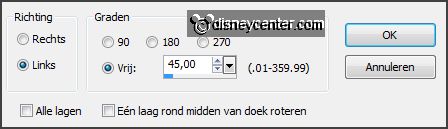
Effecten Textuureffecten Lamellen met deze instelling.
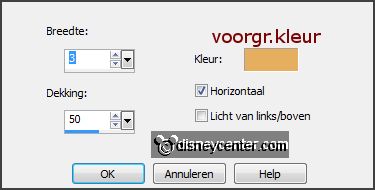
Afbeelding randen toevoegen 20 pixels symmetrisch achtergrond kleur.
Effecten insteekfilters AAA Frames Foto Frames met deze instelling
klik OK.
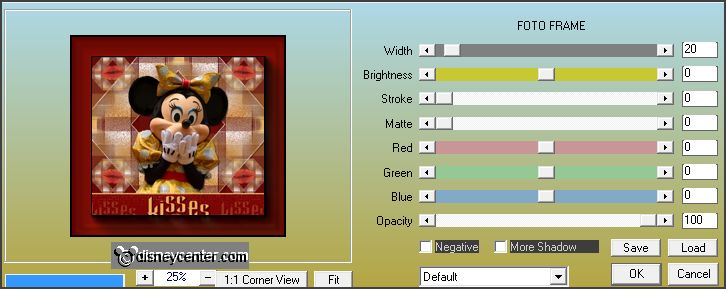
21.
Afbeelding randen toevoegen 3 pixels symmetrisch voorgrond kleur.
Afbeelding formaat wijzigen 75% - alle lagen aangevinkt.
Bestand exporteren JPEG Optimalisatie.